Makalenin içeriği:
- 1 Dizüstü bilgisayarı HDMI ile başka bir dizüstü bilgisayara bağlama
- 2 Dizüstü bilgisayarlar birbirine nasıl bağlanabilir
- 2.1 Yöntem 1. Wi-Fi Kullanımı
- 2.2 Yöntem 2. LAN bağlantı noktaları üzerinden bağlantı
- 2.3 Yöntem 3. Dizüstü bilgisayarları Bluetooth ile bağlama
Bir dizüstü bilgisayarı HDMI ile başka bir dizüstü bilgisayara bağlama

Dizüstü bilgisayarları bir HDMI kablosuyla bağlayabilir miyim
Bir dizüstü bilgisayarı HDMI üzerinden bir dizüstü bilgisayara bağlamak oldukça basittir. için kabloları soketlere takmanız gerekir ve … Ve sonra hiçbir şey. anlaşma dizüstü bilgisayarlardaki HDMI yalnızca çıkışta çalışır. Yani, o veri iletebilir, ancak onu alamaz.
Dizüstü bilgisayarlardaki HDMI, görüntü ve ses çıkışı sağlamak için tasarlanmıştır TV gibi harici çıkış aygıtı. Bu şekilde bir HDMI kablosuyla iki dizüstü bilgisayarı bağlamak için çıkıyor anlamsız.
Dizüstü bilgisayarlar nasıl birbirine bağlanabilir?
Ancak, bu arada, neden HDMI teknolojisini kullanmaya çalışıyorsunuz? modern cihazlarda ise dizüstü bilgisayarlar arasında veri alışverişi için özel olarak tasarlanmış birkaç protokol daha var tam olarak bu amaçlar için.
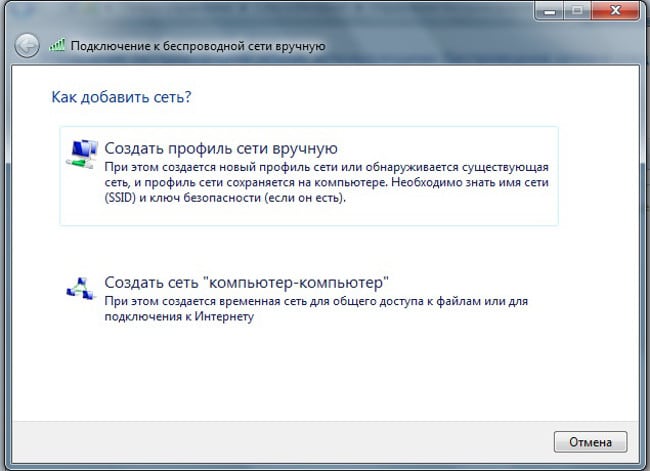
Dizüstü bilgisayarları WiFi üzerinden bağlayın
Yöntem 1. Wi-Fi Kullanımı
İki dizüstü bilgisayarı bağlamanın en kolay yolu Bunları özel bir WiFi ağında birleştirin. Örneğin, Dullar 7’de bu son derece basit. Bunu yapmak için ihtiyacınız olan:
- “Denetim Masası” – “Ağlar ve İnternet” – “Merkez’e gidin ağ ve paylaşım yönetimi “;
- “Kablosuz ağları yönet” i seçin;
- “Ekle” ye tıklayın;
- “Ağdan bilgisayara” bilgisayardan bilgisayara “seçin;
- “İleri” yi tıklayın, erişim noktasının adını girin, yöntemi belirtin şifreleme ve bir şifre ile gelip;
- Bundan sonra, “İleri” – “Son” u tıklayın.
Ardından, paylaşım ayarlarını değiştirmeniz gerekir; “Gelişmiş paylaşım seçenekleri” ni açmanız ve Örneğin, “Ev ve iş” ağı için, tüm anahtarları “İzin ver” konumuna getirin.
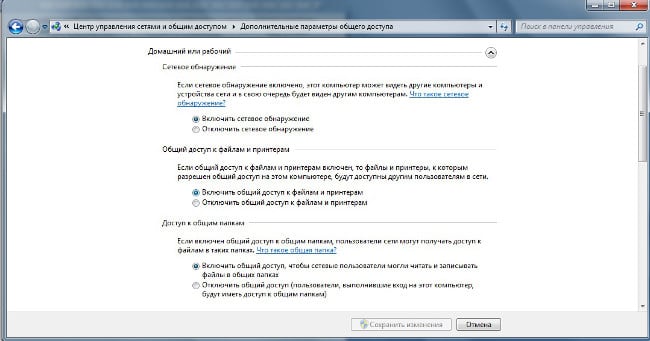
Windows 7’de paylaşım kurulumu
Oluşturulan ağ, dizüstü bilgisayardan dizüstü bilgisayara dosya aktarmanıza olanak tanır, paylaşılan İnternet’i kullanın (paylaşım etkinse) ve vb
Yöntem 2. LAN bağlantı noktaları üzerinden bağlanma
Başka bir seçenek, dizüstü bilgisayarı dizüstü bilgisayara bağlamaktır. LAN bağlantı noktaları Bunu yapmak için, uygun bir kabloya ihtiyacınız var. girişler / çıkışlar. Bir LAN bağlantısı oluşturmak için ihtiyacınız olacak:
- Kabloyu iki dizüstü bilgisayara bağlayın;
- “WIN + R” ye tıklayın ve “ncpa.cpl” girin;
- Açılan pencerede “Bağlantı” yı sağ tıklayın yerel ağda “;
- “Özellikler” i seçin;
- Görünen pencerede, “Protokol” ü çift tıklamanız gerekir. İnternet sürümü 4 “;
- Görünen pencereye şunu girin: “IP adresi”: 192.168.1.1, “Maske”: 255.255.255.0.
İkinci bilgisayarda, bu adımları yalnızca tekrarlamanız gerekir. diğer verileri gösteren: “IP adresi”: 192.168.1.2, “Maske”: 255.255.255.0. Bundan sonra, iki bilgisayar bir araya getirilecek ağ ve serbestçe bilgi alışverişi yapabilirsiniz.
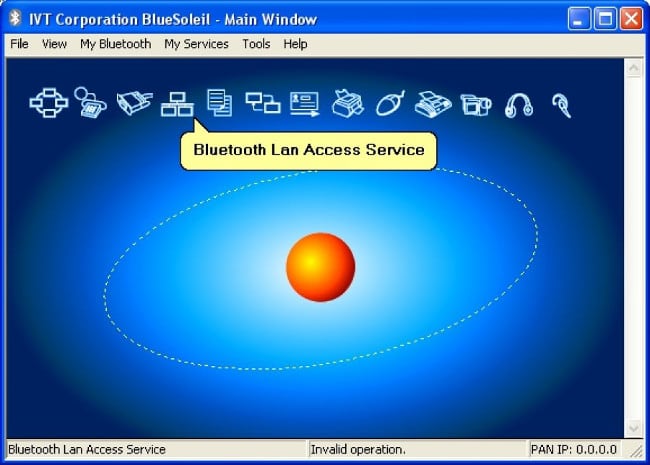
Dizüstü bilgisayarları bluetooth ile bağlayın
Yöntem 3. Dizüstü bilgisayarları Bluetooth ile bağlama
Diğer bir seçenek, iki dizüstü bilgisayarı Bluetooth ile bağlamaktır. Bu protokolü kullanarak bir bağlantı kurmak için özel bir bir program, örneğin, BlueSoleil. Bir bağlantı nasıl kurulur Bluetooth, yazılımla birlikte verilen talimatlara bakın yazılımı.
